2020年04月01日更新
Twitterのリツイートを削除/取り消す方法
Twitterで気になるツイートを拡散したいときはリツイート。しかし、簡単にできてしまうため、誤ってリツイートしてしまった時や、後から削除したいなって思ったことありませんか?今回は、そんなときに役立つTwitterのリツイート削除方法をまとめています。

目次
Twitterのリツイートを削除/取り消す方法
「あ…やってしまった。どうしよう…」そんなときは焦らず落ち着けば、簡単な手順ですぐにTwitterのリツイートを削除・取り消すことができます。TwitterのPC・Android・iPhoneごとにまとめています。やることはたった1つです。
Twitter上の削除したいツイートのリツイートボタン(緑色に色が変わっている)をタップするだけです。言葉で説明するよりも見たほうが早いので、画像にて説明していきます。
PCの場合
PC版のTwitterでリツイートしたものを削除・取り消す場合の方法をご紹介します。画面に写っているのは、PC版で過去に自分がTwitterにリツイートしたものです。
まず自分のTwitterのタイムラインから、削除したいツイートまでスクロールしてさかのぼります。画像からTwitter上のリツイートボタンが緑色になっているのがわかります。
Twitter上のリツイートを削除・取り消すには、この緑色になっているリツイートボタンにカーソルを持っていきます。次に画像のように「リツイートを取り消す」という。Twitter上にポップアップがでます。
この状態のままマウスでクリックすると、Twitter上のリツイートが削除されます。ちなみに、PC版のTwitterの場合リツイートの削除・取り消すを行うときは、「取り消しますか?」などの確認のメッセージもなく削除されます。
Twitter上から削除が完了すると、緑色になっていたリツイートボタンが他のボタンと同じ灰色に変わります。ちゃんと削除できたかの確認は灰色になったことで確認できます。
画像でも、灰色になっていることからTwitterのリツイートの削除が完了していることがわかります。PC版のTwitterはこれで終了です。
Androidの場合
Android版のTwitterは、iPhoneと表示のされ方からリツイートの削除手順や取り消す方法は全く一緒です。ツイートの表示画面はこちらになります。
iPhoneの場合
iPhone版のTwitterでは、Twitterのタイムライン上に出てきたツイートを間違えて、Twitter上にリツイートしてしまった場合をご紹介します。※「PCの場合」で紹介した方法とやり方は全く同じです。
まずはiPhoneのTwitterのタイムラインは画像のようになっています。私はiPhoneを使用していますが、Twitterの画面の設定を変更していて黒くなっています。ですが、iPhoneはiPhoneですので、削除手順や方法や通常設定には変わりありません。
こちらのTwitter上のツイートをリツイートするには、iPhone上にある「赤の矢印」のところにあるリツイートボタンを押します。この時に相手のTwitterにはリツイートされましたと通知がいきます。
Twitterのリツイートボタンを押すと以下のように変わり、iPhoneのTwitter上でリツイートされたことが確認できます。
Twitterでリツイートされたツイートは緑色に変わります。このリツイートを削除・取り消す場合は、もう一度ボタンをタップします。そうすると次のようにTwitter上に「リツイートを取り消す」と表示されるので、そのままボタンをタップします。
Twitterからリツイートの削除・取り消すが完了すると、画像のようにリツイートする前のTwitterの状態に戻ります。
これがTwitter上で確認できれば、リツイートの削除は完了しています。消えない場合は再度同じことを繰り返してみてください。iPhone版のTwitterを削除・取り消す場合もこれで終了です。
※Twitterのリツイート削除を行った時に通知が相手にいくかどうかは後程ご説明します。
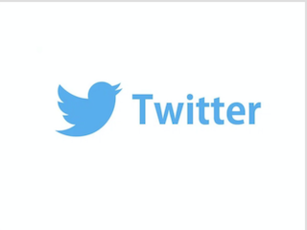 Twitter引用リツイートとは?リツイートとの違いは?
Twitter引用リツイートとは?リツイートとの違いは?Twitterのリツイートを一括削除の方法
Twitterを見返しているとなんでリツイートしたんだろう…というようなことがあるかと思います。消えないことはないですが、Twitter上にあるツイートをひとつひとつ削除していくのは手間です。
今回、Twitterのリツイートを一括削除する方法について調べてみました!!……がTwitterのリツイートだけを一括で削除する方法は見つかりませんでしたので、Twitterのアカウントを削除・取り消す方法をPC・Android・iPhoneに分けてご紹介します。
PCの場合
まず、Twitterを開いて自分のタイムラインから設定画面に移ります。移動したらTwitterの「ユーザー情報」をタップします。
Twitterの「ユーザー情報」の一番下に、「アカウントを削除する」ボタンがありますので、そちらをタップします。
次に、アカウント削除の確認画面がでますので、Twitterの「退会する」をタップします。そしてTwitterに登録しているパスワードを入力して削除完了です。これにてTwitterのアカウント削除は終了です。
Androidの場合
Twitterのヘルプセンターによると、しっかりTwitterのアカウントを削除するには「モバイル端末でアカウントを削除することはできません。
必ずパソコンでtwitter.comにアクセスして削除を行ってください」とありますので、PCの場合でご紹介した方法で削除を行ってください。
iPhoneの場合
iPhone版のTwitterの場合も完全に削除する場合は、Androidでご紹介したようにパソコンからtwitter.comにアクセスして削除する方法になります。
Twitterのアプリ上で「アカウント削除」した場合をご紹介します。まずiPhoneの画面からアカウントの設定画面を開きます。
次にTwitter上の「アカウント」をタップします。
次にTwitter上の「アカウント削除」をタップします。
もう一度Twitter上の「アカウント削除」をタップします。
最後にパスワードを入力して削除完了となります。これにてiPhoneのアカウント削除終了です。ちなみに、消えないことはないですが、30日以内なら間違って削除した場合でも、削除する前に戻すこともできます。
 Twitterでアカウントをブロックする3つの方法と注意点を解説
Twitterでアカウントをブロックする3つの方法と注意点を解説Twitterのリツイートを削除の注意点
Twitterのリツイートを削除する際に、注意していただきたいことをまとめています。それはリツイートを削除しても、場合によってはTwitter上からリツイートが消えない場合があります。
フォロワー側でキャッシュが残っている状態だと消えない場合がある
過去には、Twitterのアプリ上でリツイートが消えないもしくは、リツイートが削除されていないように見える場合があります。
あなたが削除した過去のTwitterのリツイートをあなたのフォロワーが、過去にTwitterを開いていて、過去リツイートされたツイートを読み込んで画面に表示されている場合、削除しても過去のデータが削除されるまえの表示のままになっていることがあります。
これは、Twitterのフォロワーのスマートフォンにキャッシュとして過去の情報が保存されているからです。過去のデータを完全に削除するには、過去のキャッシュ情報が更新されるタイミングが来ないと削除されません。
相手のTwitterの利用頻度にもよりますので断言できるタイミングはありませんが、Twitter上では削除されています。
もしTwitterのリツイートボタンを押した後、過去のキャッシュ情報の削除をしないで、ちゃんと削除されたことを確認したい場合は、Twitterのアプリではなく公式TwitterのWEBページからTwitterにサクセスして、自分のアカウントにログインして確認してみてください。
ちゃんと削除されていますので、心配な方はこちらの方法を試してみてください。
Twitterのリツイートを削除は相手にばれるか?
Twitterのリツイートを削除したとき、相手に通知がいってしまいバレるのではと考えている方、安心してください、Twitterのリツイートを削除しても相手にはバレませんし、リツイートの通知もいきません。
ちなみに、リツイートしたときは相手に通知が行きますが、リツイートを削除しても相手に通知がいくことはありません。またリツイートを削除したツイートをもう一度リツイートしても、相手にリツイートの通知がされる事もありません。
 Twitter他人のリツイートの非表示方法は?リツイートを非表示に!
Twitter他人のリツイートの非表示方法は?リツイートを非表示に!Twitterのリツイートを削除できない時は
あれ?ちゃんとリツイートのボタンを押したのに消えない、削除できてない…そんなもしものときの方法をご紹介します。
原因
リツイートが削除されてない・消えない主な原因は、iPhoneなどの端末にキャッシュなどの情報が残っていることです。キャッシュとはデータのことで、データを一時保存することで通信量を少なくして、早くアプリを起動するためのものです。
対処法
今回はiPhoneのTwitterのキャッシュの削除方法をご紹介します。まずTwitterを開くとタイムラインが表示されます。左上にある自分のアイコンをタップします。次に、「設定・プライバシー」をタップします。
画面が変わったら、「データ利用の設定」をタップします。
下のメディアストレージとウェブページストレージの両方をそれぞれタップし、データを削除していきます。メディアストレージをタップします。※メディアストレージは画像・動画などのデータ。ウェブページストレージはCookieなどを指します。
メディアストレージを削除をタップします。
完了とポップが出たら先ほどのページに戻り、ウェブページストレージをタップします。
2つ出てきますが、「すべてのウェブサイトストレージを削除」を選んでください。違いはCookieまで削除されるかどうかに違いです。
「すべてのウェブサイトストレージを削除」タップしたら、確認メッセージが出ますので「すべてのウェブサイトストレージを削除」をタップします。
全て終了すると、画像のように確認ができます。これでキャッシュなど削除は完了しています。
それでもダメなときは
これまでやってもダメだ‥‥という方がいらっしゃいましたら、iPhoneなどの端末の再起動か一度Twitterのアプリをアンインストールしてから、再度インストールし直す方法を行います。
※個人的には、手間と時間がかかりますので最終手段だと思ってやってみてください。
端末の再起動
お使いの端末(PC・iPhone・Android)には、電源をOFF・ONするボタンがついています。いずれも電源ボタンを長押しし、一度電源を落とします。大体どれも1分ぐらいで電源が立ち上げります。
そのあと、同じように電源ボタンを長押しして、端末が立ち上がるのを待ってからアプリを開いてみてください。※iPhone・Androidには音量調整ボタンがついていますので間違えないようにしてください。
Twitterの再インストール
Twitterアプリの再インストールでは、PC・Android・iPhoneにかかわらずちゃんとデータを引き継ぐことがでます。準備として、登録メールアドレスやID・パスワードはメモしてください。
ツイートが消える・DMが消える・フォロワーがリセットされるなどといったことになることはありませんが、アプリの通知設定や夜間モード設定などのiPhoneアプリの中の設定は再設定が必要となりますのでご注意ください。
Twitterでのリツイート削除の方法を、PC・Android・iPhoneに分けていろいろと方法をご紹介しましたが、ここまでやればリツイートが消えないことはないと思います。もし消えない・削除されないことはないと思います。
気軽にリツイートができる分、操作方法を誤ってしまうことはよくあると思います。またタイムラインではフォロワーが反応したツイートも表示されますので、うっかりリツイートしないように気を付けましょう。

























